Die Daten, die Sie in den Diensten von Apple speichern, sind normalerweise ziemlich sicher. Was passiert also, wenn ein Drittanbieter auf diese Daten zugreifen muss? Geben Sie spezifische Passwörter für die Apple-App ein.
Egal, ob Sie eine Einführung in app-spezifische Passwörter benötigen oder einfach nur ihre Verwendung und Verwaltung auffrischen möchten, hier finden Sie alles, was Sie über die Apple-Funktion wissen müssen.
Verwandt
- Exportieren Sie Ihre Passwörter ganz einfach aus dem iCloud-Schlüsselbund mit diesem Skript
- Safari-Passwörter fehlen oder sind auf Ihrem iPhone verschwunden? Wie repariert man
- Setzen Sie die Einstellung „Diesem Computer vertrauen“ auf Ihrem iPhone oder iPad zurück
Inhalt
- Was sind Apple-App-spezifische Passwörter?
- So verwenden Sie App-spezifische Passwörter
- So verwalten und widerrufen Sie App-spezifische Passwörter
-
Ein paar zusätzliche Hinweise und Tipps
- Fehlerbehebung bei app-spezifischen Passwörtern
- Zusammenhängende Posts:
Was sind Apple-App-spezifische Passwörter?
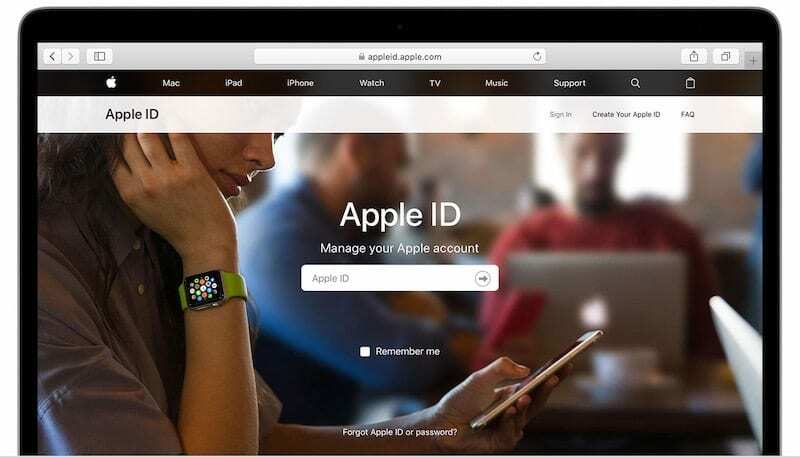
App-spezifische Passwörter sind im Wesentlichen eine zufällig generierte Möglichkeit für eine Drittanbieter-App oder einen Drittanbieter-Dienst, auf bestimmte Teile Ihrer Apple-ID zuzugreifen. Sie sind im Grunde die einzige Möglichkeit, einen Drittanbieterdienst mit bestimmten iCloud-Diensten wie E-Mail, Kontakten oder Kalender zu verwenden.
Was app-spezifische Passwörter von der einfachen App-übergreifenden Integration unterscheidet, ist, dass sie viel sicherer sind. Im Allgemeinen können Apps, die Sie mit Ihrer Apple-ID verbinden, nur auf drei Arten von Daten von Ihrem Apple-Konto zugreifen: E-Mail, Kontakte oder Ereignisse.
Sie verwenden ein app-spezifisches Passwort für jede mobile, Desktop- oder Browser-App, die Zugriff auf. erfordert einige Teile deiner Apple-ID-Daten, wie die Ereignisse, die du im Kalender erstellst, oder die Adressen in Kontakte.
Ein App-spezifisches Passwort ermöglicht einem Drittanbieter-Dienst beispielsweise den Zugriff auf Ihre Kalenderdaten – aber sonst nichts. Es stellt auch sicher, dass Ihr Passwort oder Ihre Anmeldeinformationen niemals mit anderen Diensten geteilt oder auf deren Servern gespeichert werden.
So verwenden Sie App-spezifische Passwörter
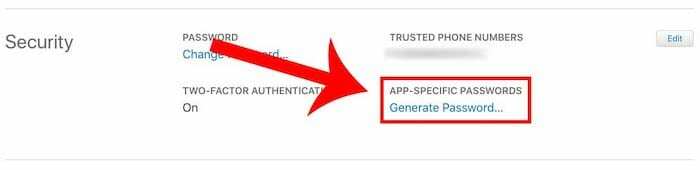
Notiz: Um App-spezifische Passwörter zu verwenden, müssen Sie sicherstellen, dass die Zwei-Faktor-Authentifizierung in Ihrem Apple-Konto aktiviert ist. Wenn dies nicht der Fall ist, empfehlen wir trotzdem, dies zu tun.
Das Erstellen eines App-spezifischen Passworts ist eigentlich ziemlich einfach. Sie können dies jedoch auch über das offizielle Apple ID-Verwaltungsportal tun.
- Gehen Sie zur Apple-ID-Webseite von Apple. Melden Sie sich mit Ihren Zugangsdaten an. (Sie müssen sich möglicherweise über zwei Faktoren authentifizieren, wenn Sie sich nicht auf einem vertrauenswürdigen Gerät befinden.)
- Hier finden Sie mehrere Unterüberschriften – darunter eine mit der Aufschrift „Sicherheit“.
- Im Abschnitt Sicherheit sehen Sie darunter eine Schaltfläche App-spezifische Passwörter das sagt Generiere Passwort…
- Geben Sie ein Passwort-Label ein, damit Sie Ihre App-spezifischen Passwörter im Auge behalten können.
- Sobald Sie dies getan haben, finden Sie das App-spezifische Passwort. Schreiben Sie dies auf oder kopieren Sie es und fügen Sie es ein.
Mit dem app-spezifischen Passwort in der Hand können Sie jetzt eine Drittanbieter-App mit Ihrer Apple-ID verbinden.
Der genaue Anmeldevorgang mit einem App-spezifischen Passwort variiert je nach App. Sie sollten Anweisungen dazu geben.
Einige Apps haben einen speziellen Abschnitt zum Verbinden Ihres App-spezifischen Passworts. Für andere Apps geben Sie einfach die mit Ihrer Apple-ID verknüpfte E-Mail-Adresse und das App-spezifische Passwort in das Passwortfeld ein.
So verwalten und widerrufen Sie App-spezifische Passwörter
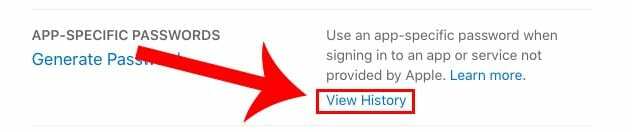
Sie können immer nur 25 aktive App-spezifische Passwörter mit Ihrer Apple-ID verknüpft haben. Wenn Sie jedoch feststellen, dass Sie eines dieser Passwörter nicht benötigen, können Sie es jederzeit widerrufen.
Dies ist auch praktisch, wenn Sie Zweifel an der Sicherheit oder die Privatsphäre eines Drittanbieterdienstes. Sie können das App-spezifische Passwort widerrufen, ohne Ihr primäres Passwort ändern oder Ihr Konto zurücksetzen zu müssen.
Apropos, wenn Sie am Ende das Passwort ändern auf deiner Apple-ID, werden alle von Ihnen verwendeten App-spezifischen Passwörter aus Sicherheitsgründen widerrufen.
Nach dem Widerruf müssen Sie ein neues App-spezifisches Passwort generieren, um diesen Dienst weiterhin nutzen zu können.
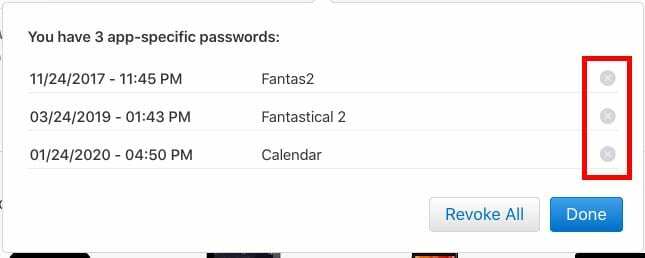
- Melden Sie sich wieder bei Ihrer Apple-ID-Kontoseite an.
- Suchen Sie den Abschnitt Sicherheit und klicken Sie daneben auf die Schaltfläche Bearbeiten.
- Unterhalb des Abschnitts App-spezifische Passwörter sehen Sie jetzt eine kleine Schaltfläche mit dem Namen "Verlauf anzeigen".
- Hier erfahren Sie, wie viele aktive App-spezifische Passwörter Sie aktuell haben. Sie sehen auch genau, wann Sie es erstellt haben, sowie das Label, das Sie ihm ursprünglich gegeben haben.
- Um ein einzelnes App-spezifisches Passwort zu löschen, klicken Sie auf das X daneben.
- Müssen Sie alle Ihre App-spezifischen Passwörter in Eile loswerden? Klicken Sie auf Alle widerrufen.
- Wenn Sie mit der Verwaltung fertig sind, klicken Sie einfach auf die Schaltfläche Fertig.
Sobald Sie ein App-spezifisches Passwort widerrufen, hat es keinen Zugriff mehr auf Ihre Apple-Inhalte. Das spezifische Passwort wird auch dauerhaft ungültig gemacht, sodass es später nicht wiederverwendet werden kann.
Ein paar zusätzliche Hinweise und Tipps
Während die Verwendung von App-spezifischen Passwörtern ziemlich einfach ist, finden Sie hier ein paar zusätzliche Tipps, die Sie über den Dienst wissen sollten.
- Apple empfiehlt, für jeden Drittanbieterdienst oder jede Drittanbieteranwendung ein anderes App-spezifisches Passwort zu verwenden. Wir auch. Aber Sie können ein app-spezifisches Passwort tatsächlich für mehrere Drittanbieter-Apps wiederverwenden (sofern es nicht widerrufen wird). Auf der anderen Seite können Sie ein App-spezifisches Passwort nach der Generierung nicht mehr anzeigen. Wenn Sie es also wiederverwenden möchten, schreiben Sie es an einem zugänglichen Ort auf.
- Sie müssen sich Ihr App-spezifisches Passwort zwar nicht unbedingt merken, aber es ist am besten, es wie Ihr normales Passwort zu behandeln. Halten Sie sie von den falschen Händen fern. Wenn ein böser Schauspieler sie erwischt, könnte er sie für schändliche Zwecke verwenden, einschließlich der Erfassung einiger Ihrer Daten.
- Bestimmte Dienste von Drittanbietern benötigen keine App-spezifischen Passwörter, insbesondere solche mit einer Partnerschaft mit Apple. Ein bemerkenswertes Beispiel ist iCloud für Windows. Solange Sie bei iCloud für Windows angemeldet sind, benötigen Sie keine App-spezifischen Passwörter, wenn Sie Microsoft-Software verwenden.
- Möglicherweise benötigen Sie auch App-spezifische Passwörter für ältere Apple-Geräte, wie z. B. Macs, auf denen Software ausgeführt wird, die älter als Mac OS X Lion 10.7.5 ist, oder iOS-Geräte, auf denen iOS 5 oder früher ausgeführt wird.
Fehlerbehebung bei app-spezifischen Passwörtern
Wenn Sie sich mit einem bestimmten App-spezifischen Passwort nicht über eine Drittanbieter-App bei Apple-Diensten anmelden können, empfehlen wir, es zu widerrufen und ein neues zu erstellen.
Wenn dieses neue App-spezifische Passwort aus irgendeinem Grund nicht funktioniert, liegt wahrscheinlich ein Problem mit der App vor, die Sie verwenden möchten. Stellen Sie sicher, dass die App noch gewartet wird. Wenden Sie sich im schlimmsten Fall an den Entwickler, um weitere Fehlerbehebungen zu erhalten.
Wir hoffen, dass Sie diesen Artikel informativ und nützlich fanden. Bitte lassen Sie es uns in den Kommentaren unten wissen, wenn Sie Fragen haben.

Mike ist ein freiberuflicher Journalist aus San Diego, Kalifornien.
Während er sich hauptsächlich mit Apple und Verbrauchertechnologie befasst, hat er in der Vergangenheit Erfahrung mit dem Schreiben über öffentliche Sicherheit, Kommunalverwaltung und Bildung für eine Vielzahl von Publikationen.
Er hat im Journalismus einige Hüte getragen, darunter Schriftsteller, Redakteur und Nachrichtendesigner.